Забытый пароль от телефона – не редкое явление, с которым сталкиваются многие пользователи. Но что делать, если у вас Микромакс и вы забыли свой пароль? Не отчаивайтесь! В этой статье мы расскажем, как сбросить настройки на телефоне Микромакс и восстановить доступ к устройству.
Шаг 1: Откройте меню настроек
Для начала, включите свой телефон Микромакс и откройте главное меню. Обычно оно находится на главном экране и представлено значком «Настроек». Нажмите на этот значок, чтобы открыть меню настроек.
Шаг 2: Найдите раздел "Сброс настроек"
После открытия меню настроек, прокрутите список вниз и найдите раздел под названием «Сброс настроек». В этом разделе вы сможете обновить настройки устройства и сбросить забытый пароль.
Шаг 3: Выберите опцию "Сброс настроек"
Откройте раздел «Сброс настроек» и выберите соответствующую опцию. В этом разделе вы можете выбрать несколько вариантов сброса настроек, включая сброс настроек к заводским значениям. Нажмите на эту опцию, чтобы начать процесс сброса настроек.
Следуйте инструкциям на экране, чтобы подтвердить выбор сброса настроек. Обратите внимание, что при сбросе настроек все данные на вашем телефоне Микромакс будут удалены, поэтому перед этим действием рекомендуется сохранить важную информацию.
Шаг 4: Подождите, пока произойдет сброс настроек. Это может занять некоторое время, поэтому будьте терпеливы и не выключайте телефон в процессе.
После завершения процесса сброса настроек ваш телефон Микромакс вернется к заводским значениям, и вы сможете настроить его заново без пароля. Убедитесь, что восстановите доступ к своему телефону с новым паролем, чтобы обеспечить безопасность ваших данных.
Шаг 1: Перезагрузка телефона в режиме восстановления
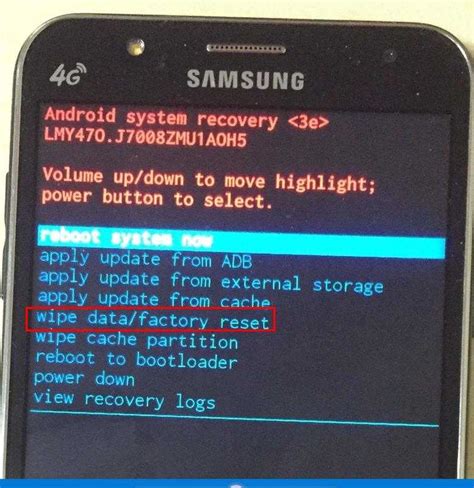
Если вы забыли пароль на своем телефоне Микромакс, то вам потребуется перезагрузить его в режиме восстановления. Этот режим позволяет сбросить настройки телефона и удалить все данные, включая забытый пароль.
Чтобы войти в режим восстановления, выполните следующие действия:
- Выключите телефон, нажав и удерживая кнопку питания.
- После того как телефон выключится, нажмите и удерживайте кнопку громкости вниз и кнопку питания одновременно.
- Продолжайте удерживать кнопки, пока не увидите логотип Микромакс на экране.
- Когда логотип Микромакс появится, можно отпустить кнопки. В это время вы должны видеть экран восстановления с несколькими опциями.
Теперь ваш телефон Микромакс находится в режиме восстановления и готов сбросить настройки.
Шаг 2: Выбор пункта "Wipe data/factory reset" в меню восстановления
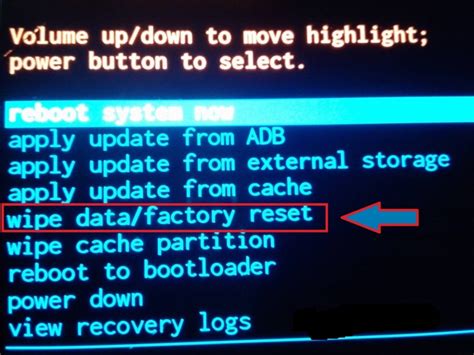
После того, как вы вошли в меню восстановления на вашем телефоне Микромакс, найдите пункт "Wipe data/factory reset". Этот пункт позволяет сбросить все данные на вашем телефоне и вернуть его к заводским настройкам. Это может быть необходимо, если вы забыли пароль и не можете получить доступ к вашему устройству.
Чтобы выбрать этот пункт, используйте кнопки громкости для перемещения по меню и кнопку питания, чтобы подтвердить выбор. Обычно, чтобы выбрать пункт, нужно нажать кнопку питания один раз, а затем использовать кнопки громкости для навигации по подменю.
При выборе пункта "Wipe data/factory reset" на вашем телефоне Микромакс может появиться предупреждение о том, что все данные будут удалены. Убедитесь, что у вас нет важной информации, которую вы не сохраняли, так как после сброса все данные будут безвозвратно утеряны.
После того, как вы выбрали пункт "Wipe data/factory reset", ваш телефон Микромакс начнет процесс сброса настроек. Это может занять несколько минут, поэтому будьте терпеливы и не выключайте телефон до завершения процесса.
Шаг 3: Подтверждение сброса настроек и удаление всех данных
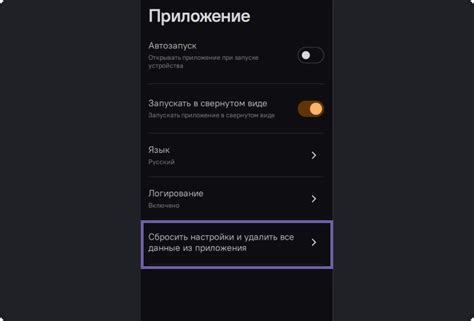
1. На экране устройства появится окно с предупреждением о том, что все данные будут удалены.
2. Пользуясь кнопками громкости, выделите опцию "Да" или "Сбросить", в зависимости от модели устройства.
3. Нажмите кнопку питания или кнопку Home, чтобы подтвердить выбор.
4. Начнется сброс настроек и удаление всех данных.
5. После завершения процесса, устройство загрузится снова и вернется к заводским настройкам.
Важно: В процессе сброса настроек будут удалены все установленные приложения, контакты, фото, видео и другие личные данные. Поэтому перед продолжением убедитесь, что у вас есть резервные копии всех важных данных.
Теперь вы готовы выполнить сброс настроек на вашем телефоне Микромакс при забытом пароле.
Шаг 4: Перезагрузка телефона после завершения сброса

После завершения сброса настроек вашего телефона Микромакс, вам необходимо выполнить перезагрузку устройства. Это поможет применить все изменения и вернуть телефон в рабочее состояние.
Для перезагрузки телефона нажмите и удерживайте кнопку питания на корпусе устройства до появления меню с опциями. В этом меню выберите пункт "Перезагрузить" с помощью кнопок громкости для навигации по меню и кнопки питания для подтверждения выбранного пункта.
После выбора пункта "Перезагрузить" дождитесь завершения процесса перезагрузки. Телефон автоматически перезагрузится и вы увидите экран-заставку Микромакс.
Теперь ваш телефон Микромакс готов к использованию с сброшенными настройками. Вы можете настроить его заново и восстановить резервные копии своих данных.
Обратите внимание, что перезагрузка телефона после сброса настроек необходима для применения всех изменений и может занять некоторое время. Не выключайте телефон или не отсоединяйте его от источника питания до полной загрузки.
Шаг 5: Прохождение настроек начальной установки

После сброса настроек телефона Микромакс, вы попадете в меню начальной установки. В этом шаге вам нужно будет пройти несколько простых настроек, чтобы настроить телефон по своему вкусу.
1. Выберите язык, на котором хотите использовать свой телефон. Нажмите на стрелку вниз, чтобы просмотреть доступные варианты языка, а затем выберите нужный язык.
2. Нажмите на кнопку "Далее". Вас перенаправит на следующую страницу настроек.
3. Пройдите настройки Wi-Fi. Если у вас есть доступная сеть Wi-Fi, выберите ее из списка доступных сетей и введите пароль, если требуется. Если вы хотите настроить Wi-Fi позже, нажмите на опцию "Пропустить"
4. На следующей странице вы можете войти в свою учетную запись Google, чтобы синхронизировать свои контакты, календари и другие данные. Нажмите на "Пропустить" если вы не хотите делать этого прямо сейчас.
5. После этого вам будет предложено создать или восстановить резервную копию данных. Если у вас есть резервная копия, вам нужно будет выбрать опцию "Восстановить" и следовать инструкциям. Если у вас нет резервной копии, выберите опцию "Новое устройство".
6. На следующей странице вы можете настроить услугу распознавания лица или отпечатка пальца для разблокировки телефона. Это необязательно, но может увеличить безопасность вашего устройства.
7. Наконец, вы будете приглашены настроить дополнительные функции, такие как Google Assistant или уведомления на экране блокировки. Выберите нужные опции или пропустите этот шаг, если вы не хотите настраивать эти функции сейчас.
Поздравляю! Вы успешно прошли настройки начальной установки после сброса настроек телефона Микромакс. Теперь ваш телефон готов к использованию.
Шаг 6: Ввод нового пароля и дополнительных настроек безопасности
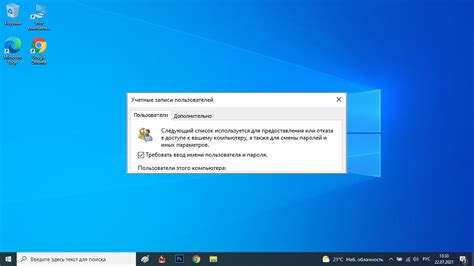
После успешного сброса настроек устройства Микромакс, вам потребуется ввести новый пароль для защиты вашего телефона. Также, вы можете настроить и другие параметры безопасности, чтобы обеспечить дополнительную защиту своих данных.
Для того чтобы ввести новый пароль и настроить дополнительные параметры безопасности, следуйте инструкциям ниже:
- На главном экране вашего устройства Микромакс, откройте "Настройки".
- На странице "Настройки", прокрутите вниз и найдите раздел "Безопасность" или "Локация и безопасность".
- В разделе "Безопасность" выберите "Блокировка экрана" или "Пароль" (в зависимости от модели телефона).
- Вам может быть предложено ввести текущий пароль, если вы уже использовали пароль ранее. Введите его и нажмите "Продолжить".
- Выберите тип блокировки экрана. Вы можете выбрать один из вариантов, например, "Шаблон", "Пин-код" или "Пароль".
- Введите новый пароль или настройте другие параметры безопасности по вашему желанию.
- Подтвердите новый пароль или внесенные изменения, следуя инструкциям на экране.
- Перезапустите устройство, чтобы применить новые настройки безопасности.
Теперь ваш телефон Микромакс будет защищен новым паролем и выбранными параметрами безопасности. Убедитесь, что запомните новый пароль и не делитесь им с другими людьми для обеспечения безопасности ваших данных.
Шаг 7: Проверка корректности сброса и работоспособности телефона
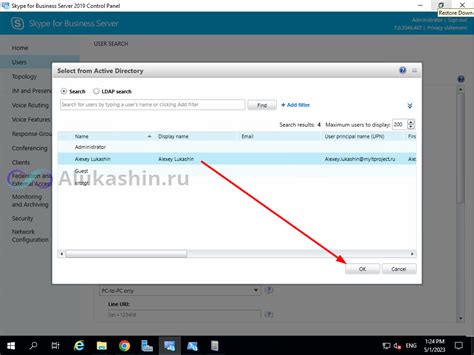
После того, как ваш телефон Микромакс был сброшен до заводских настроек, важно проверить его работоспособность и корректность выполненной процедуры. Следуйте этим простым шагам, чтобы убедиться, что все прошло успешно:
1. Включите телефон, нажав и удерживая кнопку питания.
2. Дождитесь, пока устройство загрузится полностью.
3. Пройдите по начальной настройке, выбрав нужный язык, регион и подключение Wi-Fi, если требуется.
4. Введите учетные данные вашей учетной записи Google, если они требуются для активации телефона.
5. Проверьте функциональность различных приложений и возможность совершения звонков, отправки SMS-сообщений и доступа к Интернету.
6. Удостоверьтесь, что все ранее сохраненные данные (контакты, фотографии, видео и т.д.) не потерялись в процессе сброса.
Если ваш телефон успешно прошел все тесты и все функции работают исправно, значит, сброс настроек выполнен корректно. Теперь вы можете использовать ваш телефон Микромакс без проблем.